
时间:2021-05-28 17:29:01 来源:www.win10xitong.com 作者:win10
我们在操作电脑系统的过程中可能就会遇到win10电脑任务栏显示不全怎么调整的问题,即使是平时能够自己动手能解决很多其他问题的网友要是面对win10电脑任务栏显示不全怎么调整也可能不知道怎么解决。那我们可不可以自己独立解决呢?只需要进行以下的简单设置:1.在桌面上单击右键,选择【显示设置】;2.然后在右侧缩放与布局下方将 更改文本、应用等项目的大小修改为 推荐的 或125 %即可就很快的能够处理好这个问题了。接下来我们就一起来看看win10电脑任务栏显示不全怎么调整详细的修复对策。
具体方法:
1.右键单击桌面并选择显示设置。
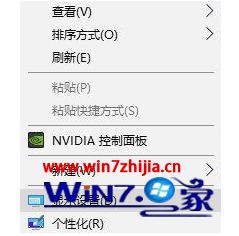
2.然后,在右侧的缩放和布局下,将更改的文本和应用程序等项目的大小更改为建议的大小或125%。
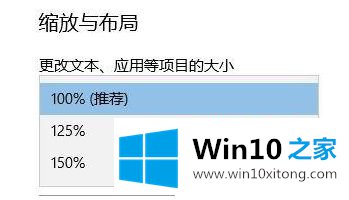
Win101703设置方法:
1.右键单击桌面并选择显示设置。
2.在显示设置右侧查找并更改文本、应用等项目的大小,设置为推荐或125%。
以上是如何修复win10任务栏显示不完整的问题。遇到同样问题的用户可以参考本文介绍的步骤进行修复,希望对大家有所帮助。
解决win10电脑任务栏显示不全怎么调整的问题就是这么简单,参照以上的内容就可以了,小编今天非常感谢各位对本站的支持,谢谢。